
Tartalomjegyzék:
- Szerző John Day [email protected].
- Public 2024-01-30 09:44.
- Utoljára módosítva 2025-01-23 14:48.

Ez az oktatóanyag megmutatja, hogyan használhatja iPodját a dalok automatikus törlésre történő megjelölésére, így később nem kell emlékeznie rá. Ez a következő legjobb dolog, ha van egy "törlés" gomb az iPod -on. És ne aggódjon, ez nem törli a dalokat az iTunes -ból, csak az iPodjáról.
Most, amikor olyan zenét hall az iPod -on, amely már nem tetszik, nem kell emlékeznie arra, hogy törölje azt, amikor visszatér a számítógépéhez. Ennek a módszernek néhány más remek előnye is van, a későbbiekben leírom.
1. lépés: Hozzon létre két nagyon különleges lejátszási listát

Az első lejátszási lista, amelyet elkészítünk, az összes olyan zene, amelyet iPod -ján szeretne tárolni, ennek a lejátszási listának jó neve a „For iPod”. Ezután adjon hozzá mindent, amit szeretne az iPod -on, ehhez a lejátszási listához. A második lejátszási lista, amire szükségünk van, valójában egy "Intelligens lejátszási lista", amely egy lejátszási lista, amely automatikusan hozzáadja a dalokat az Ön által meghatározott feltételek alapján. Hozzon létre egy intelligens lejátszási listát a "Fájl" menü "Új intelligens lejátszási lista" kiválasztásával. Ezután állítsa be az intelligens lejátszási listát az alábbiak szerint:- "Match" all "the following rules" ellenőrizni kell- Az első kritériumnak a "Playlist is" For iPod "" (vagy bárminek nevezte az első lejátszási listát)- A második kritériumnak kell lennie "Az értékelés nem 1 csillagos"- Győződjön meg arról, hogy az "Élő frissítés" be van jelölve, és a másik két lehetőség nincs bejelölve. Nagyjából ugyanúgy kell kinéznie, mint az alábbi képen. Ennyi, kattintson az "OK" gombra. Már csak a neve van hátra, ennek a lejátszási listának jó neve az "Sync iPod". Ez az intelligens lejátszási lista mostantól mindent tartalmaz, ami az "iPod" -ban szerepel, de 1 csillagos besorolással semmit.
2. lépés: Kapcsolja be a Zene szinkronizálása és az IPod szinkronizálása lehetőséget

-Csatlakoztassa iPod -ját az iTunes -hoz. -Kattintson az iPod ikonra az "Eszközök" alatt, és válassza ki a "Zene" fület a főképernyőn. -Állítsa be iPod készülékét a kiválasztott lejátszási listák szinkronizálására, és válassza az "iPod szinkronizálása" lejátszási listát. Ha más lejátszási listákat is szeretne az iPod -on, ellenőrizze azokat is. Csak ne ellenőrizze a "for iPod" lejátszási listát. Most már csak az iPod szinkronizálása maradt. Csak kattintson a "Szinkronizálás" gombra. Ne feledje, hogy az iPodon lévő összes dal törlődik, és már csak az "Sync iPod" lejátszási listában található tartalom marad. Tehát ha van olyan zeneszám az iPod -on, amely nincs a számítógépén, akkor valószínűleg először biztonsági másolatot szeretne készíteni róla.. Hagyja figyelmen kívül ezt az üzenetet, rendben kell lennie.
3. lépés: Értékelje a nem kívánt dalokat


Tehát csak normálisan hallgassa az iPodját. De most, amikor megjelenik egy dal, amely már nem tetszik, adja meg a dal 1 csillagos értékelését iPod-ján. Igen, értékelheti az iPod zenéjét. Ez egyszerű. Az éppen lejátszott zeneszám értékeléséhez nyomja meg többször a középső gombot, amíg meg nem jelenik 5 kis pont egymás után. Ezután a görgetőgombbal adja meg a dal 1 csillagos értékelését. Az iPod Touch és az iPhone készüléken érintse meg a jobb felső sarokban található műsorszámlista ikont. Ekkor 5 pontot kell látnia közvetlenül a dal címe alatt. Koppintson a balra legtávolabbi pontra, hogy a dal 1 csillagos besorolást kapjon. Emellett nyugodtan hagyjon megjegyzést az iPod modelljével, valamint a középső gomb kattintásának számával. a minősítési felület. Elnézést !!! és a légkör…
4. lépés: Szinkronizálás

Amikor legközelebb szinkronizálja iPod -ját az iTunes -szal, az összes olyan zene, amelyet egy csillaggal értékelt, eltávolításra kerül az iPod -ról. Látja, hogy amikor szinkronizálja a zenét, a minősítések átkerülnek az iTunes -ba. Mivel az "Sync iPod" lejátszási lista nem fogadja el az 1 csillagos dalokat, azokat eltávolítjuk a lejátszási listáról. És mivel beállítottuk, hogy az iPod szinkronizáljon az "Sync iPod" intelligens lejátszási listával, az 1 csillagos besorolást eltávolítja az iPodról. Elég ügyes. És ne aggódjon, a dalok valójában nem törlődnek, csak nem kerülnek át az iPodra. A "For iPod" lejátszási lista másik jó tulajdonsága, hogy lehetővé teszi az iPod kezelését akkor is, ha az iPod nem csatlakoztatva. Természetesen semmi sem történik, amíg nem csatlakoztatja az iPod -ot. De az "iPodhoz" lejátszási lista használatával bármikor hozzáadhat egy új albumot, vagy törölhet egy régit az iTunes használatakor, és minden módosítás szinkronizálódik, amikor legközelebb csatlakoztatja az iPod -ot. csak olyan zenékhez használjon értékeléseket, amelyeket nem szeret. Folytassa, és olyan zenét adjon, amely igazán tetszik a magas értékeléseknek. Később ezen értékelések alapján intelligens lejátszási listákat készíthet. Itt van egy nagyszerű kezdet Andy Budd intelligens lejátszási listáin, ami teljesen inspiráló.
Ajánlott:
Vibrációs vágó dalok poszter: 6 lépés
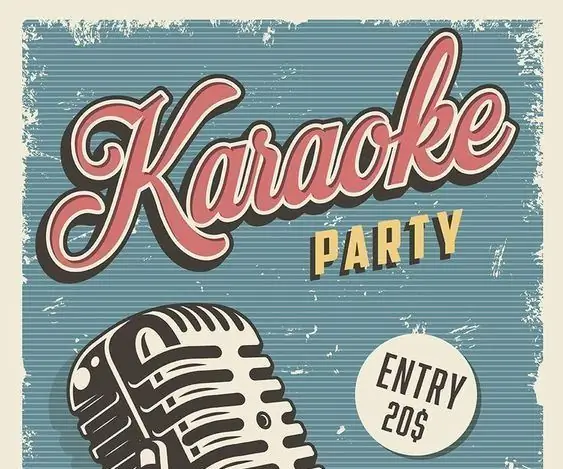
Vibrációs vágó dalok plakát: Mit tehetünk egy plakáttal? El tudod képzelni, hogy egy kép vagy poszter énekel vagy beszél? Technikai személyzetként ma megtanítom, hogyan lehet élénk és érdekes plakátot készíteni. Még interaktív is lehet a képeivel. Gyere és nézzük meg. A komm
A FALLOUT ihlette árkádszekrény vagy bármilyen kívánt téma: 9 lépés

FALLOUT ihlette árkádszekrény, vagy bármilyen téma, amit akar: Az árkádszekrény elképesztő kiegészítője minden játékos beállításának és egy vödörlista elemnek sokak számára, de általában több mint 1000 dollárba kerülhetnek. Tehát úgy döntöttem, hogy minimális kellékekkel és felszereléssel készítek egyet, kreatív módszerekkel
Dalok készítése Arduino -val és egyenáramú motorral: 6 lépés

Dalok készítése Arduino-val és egyenáramú motorral: A minap néhány Arduino-ról szóló cikket lapozva észrevettem egy érdekes projektet, amely Arduino által vezérelt léptetőmotorokat használt rövid dallamok létrehozásához. Az Arduino egy PWM (impulzusszélesség -modulációs) csapot használt a léptetőmotor működtetéséhez
8 bites dalok az Arduino / Zelda Ending Theme használatával: 4 lépés

8 bites dalok az Arduino / Zelda Ending Theme használatával: Valaha is akartál olyan ajándékkártyákat vagy játékokat készíteni, amelyek lejátszják a dalt, ha kinyitod vagy összenyomod őket? Egy tetszés szerinti dallal? Talán még egy dalt is, amit készített? Nos, ez a világ legegyszerűbb dolga, és nem kerül semmibe
A nem kívánt ITunes dalok törlése a számítógépről: 10 lépés

Törölje azokat a nem kívánt ITunes dalokat a számítógépről: Helló hölgyeim és uraim, ez az első kódolható utasításom, ezért kérjük, kommenteléskor hagyja otthon a fegyvert (a kések azonban elfogadhatók). Az mp3 lejátszók megjelenésével lehetővé tették az emberek számára, hogy soha nem látott hordozható
